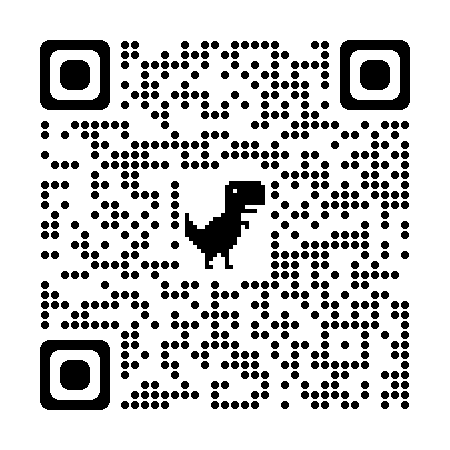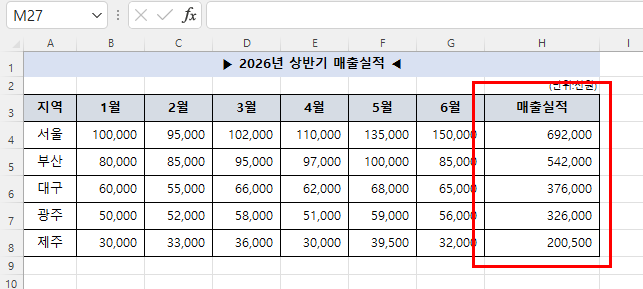
숫자로만 표시하는것보다 매출실적에 막대그래프를 넣어 눈에띄게 표시해 보겠습니다.
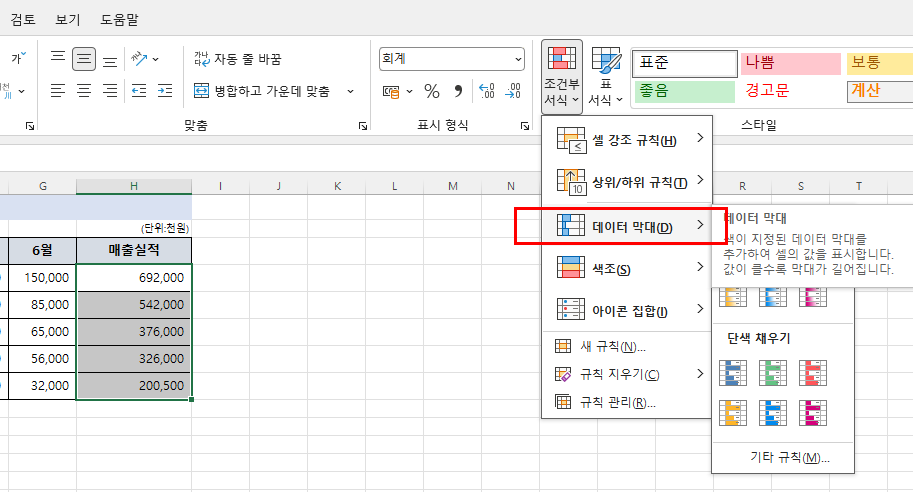
매출실적에서 데이터만 범위지정한 다음 메뉴에서 '조건부서식'을 클릭하면 '데이터막대'에 포인터를 대면
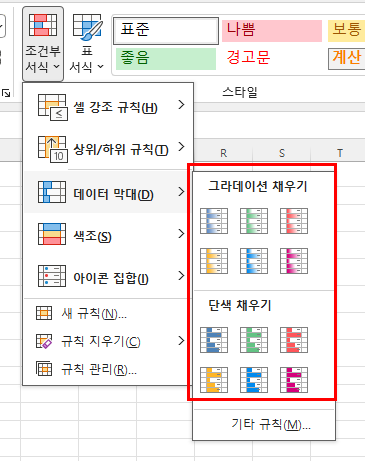
'그라데이션채우기'와 '단색채우기', 2가지의 막대그래프가 나타납니다.
이중에서 임의의(원하는)채우기를 클릭합니다.
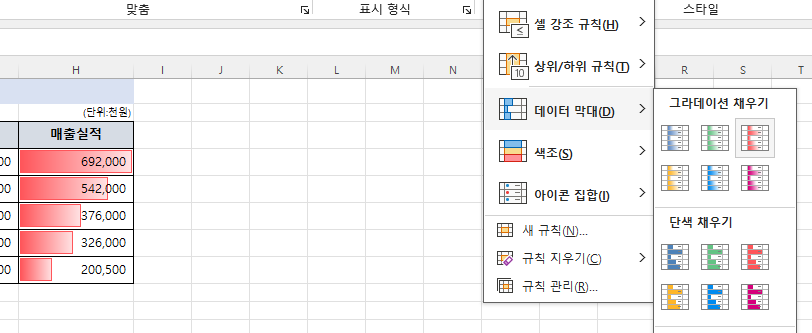
그라데이션의 빨간색을 클릭하니 왼쪽 데이터표의 매출실적에 막대그래프가 표시됩니다.
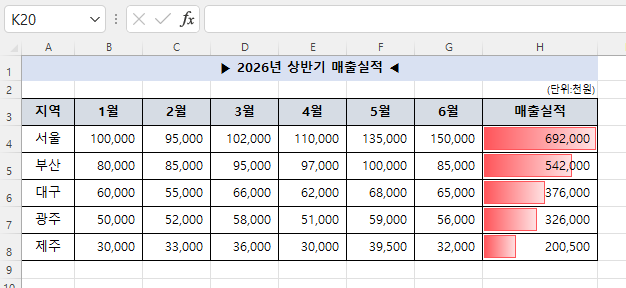
매출실적 숫자데이터셀에 그라데이션의 막대그래프가 표시되므로 보기쉽게 매출실적을 볼수 있습니다.
▶엑셀 하나로 업무 속도가 2배!
당신의 경쟁력을 키워줄 엑셀 강의, 지금 네이버카페에서 시작하세요.
엑셀팁과IT : 네이버 카페
엑셀, 파워포인트, 한셀, 워드, 핸드폰, 한글, 아이패드같은 일상생활에 사용되는 IT의 사용법 강의,사용팁
cafe.naver.com
'엑셀 팁 > 표' 카테고리의 다른 글
| 엑셀정석125, 일정금액이상만 배경색넣어 표시하기 (0) | 2025.11.21 |
|---|---|
| 엑셀정석121, 원하는 조건으로 데이터 정렬하기 (0) | 2025.11.16 |
| 표 전체를 한번에 선택(범위지정)하기 (0) | 2025.11.15 |
| 합계를 채우기색 막대로 보기쉽게 표시하기 (0) | 2025.11.12 |
| 엑셀정석118, 워드아트로 표제목만들기 (0) | 2025.11.12 |